노션으로 다국어 안내페이지를 만들어보자.
AI 번역을 돌리는 동시에
서식 또한 그대로 유지하는
5분 안에 다국어 안내 페이지를 만들 수 있다.
지금은 대한민국 안내 페이지만 있다.
영어, 일본어를 추가해보자.
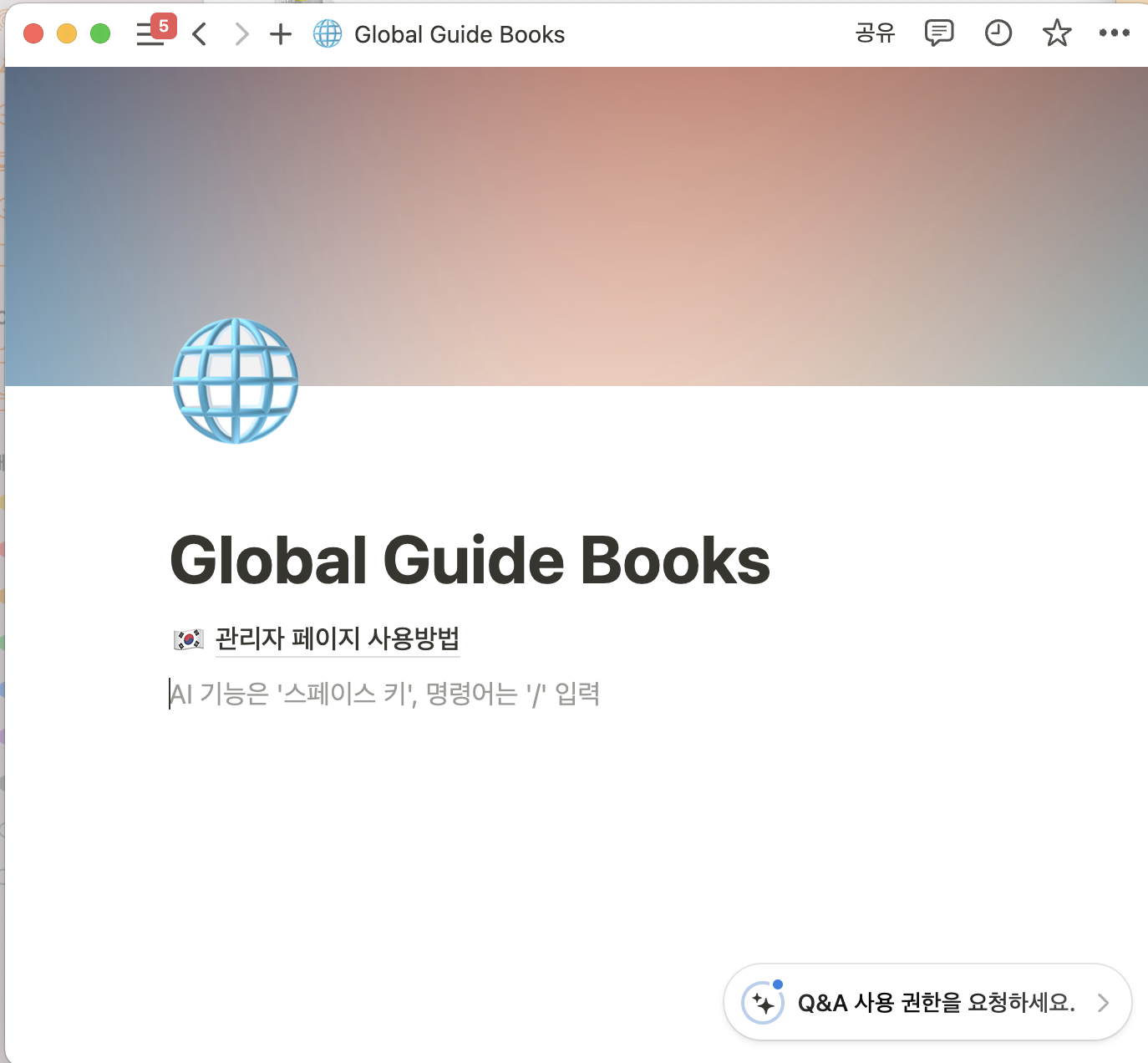
사진이 포함된 경우: 노션 번역
원본 문서를 복사 한 뒤,
문서 맨 끝에서 스페이스바를 누른다.


AI 입력창이 활성화되었다.
[번역] 메뉴에서 원하는 언어를 선택한다.
그리고 기다리면....
번역 문서 완성!
사진은 즉시 로드되지 않지만,
조금만 기다리면 나타난다.


제목과 아이콘을 어울리게 바꾸어 준다.
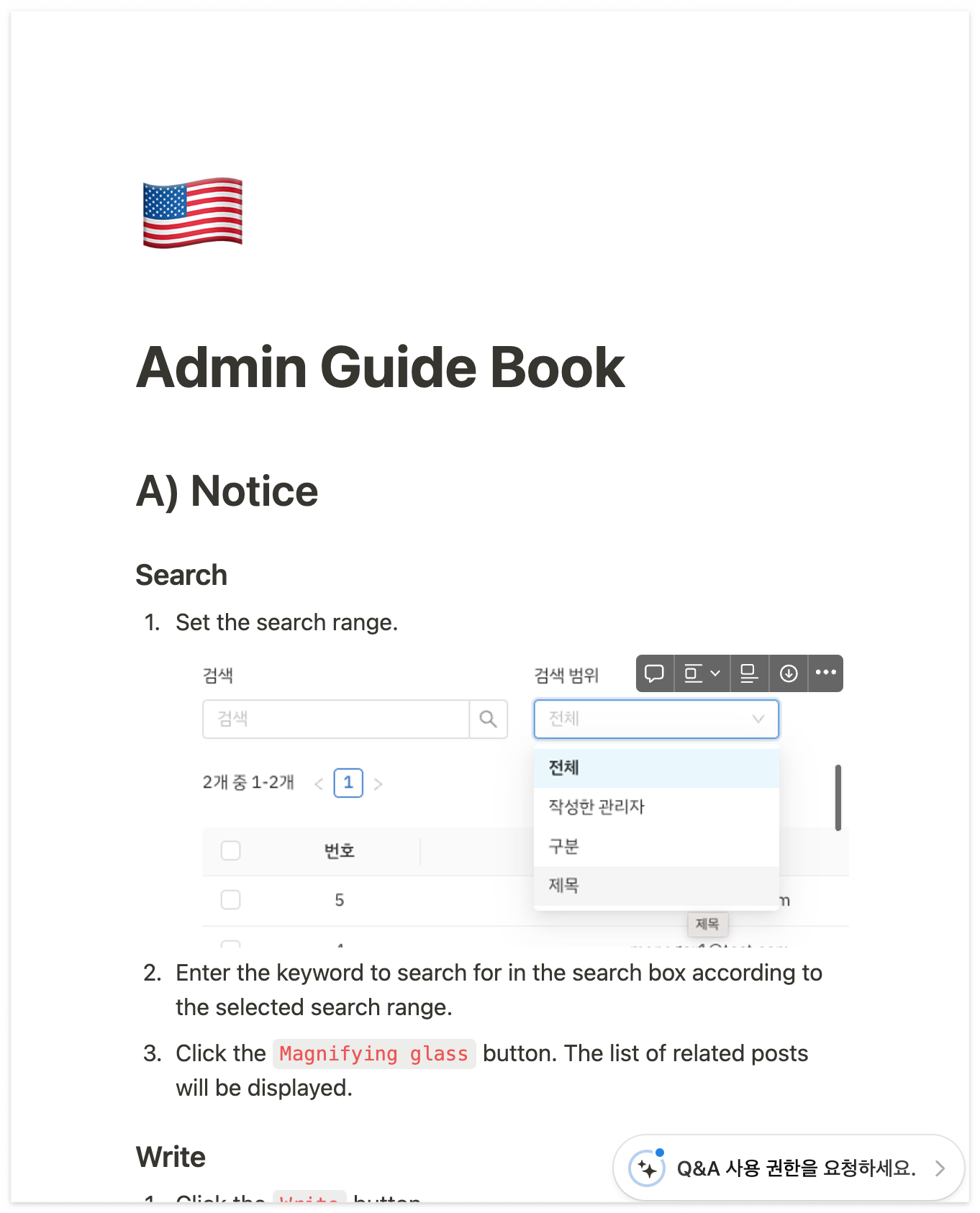
높은 정확도의 텍스트 번역이 필요할 경우: Chat GTP
노션은 간단하게 번역되어 편리하지만,
외국인 동료의 말에 따르면
Chat GTP가 보다 정확하다고 했다.
일본어 문서는 Chat GTP를 사용해서 번역해보자!
다시 노션 문서를 복사한뒤 다음과 같이 넣어준다.
노션 문서를 복사해서 GTP에 넣으면
서식과 관련된 정보도 함께 붙여 넣어진다.

결과가 나왔다.
맨 하단의 복사 버튼을 클릭하여 복사한다.
역시 서식정보가 함께 복사된다.

노션 페이지에 붙여넣기 하고,
적절한 제목과 아이콘을 넣어주면 완성!

글로벌 안내페이지 완성!

번역 품질에 대한 검수를 받으면
가장 좋겠지만!
검수를 받기 어려운 상황일 경우,
한글 문서로 재 번역하여 확인하였다.
간단한 문서 번역이 필요할 경우 유용하다!
728x90
반응형
'이것저것' 카테고리의 다른 글
| 맥 화면 분활 단축키: Ractangle 무료 프로그램 설치 및 사용법 (0) | 2024.03.18 |
|---|---|
| 아임웹 네이버페이 수수료 파헤치기: 일반 카드 vs. 네이버페이 비교 (2) | 2024.03.12 |
| 포르토 4일 여행 첫째 날: 따뜻한 포르토가 나를 감싸네~ (0) | 2024.03.02 |
| 15분 화상 회의록 작성법: 오디오추출 + 클로바 노트 + AI 활용하기 (0) | 2024.03.01 |
| 내돈내산 미니스튜디오 포토부스 리뷰: 집에서 제품 사진 찍기 (0) | 2024.02.28 |